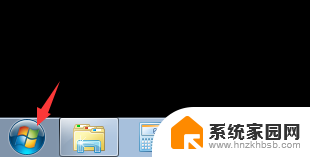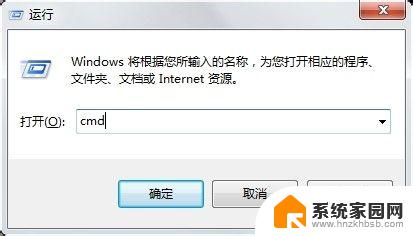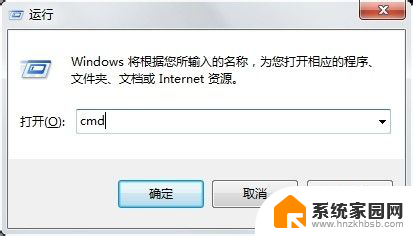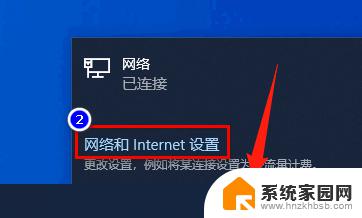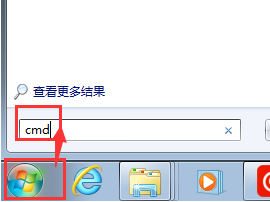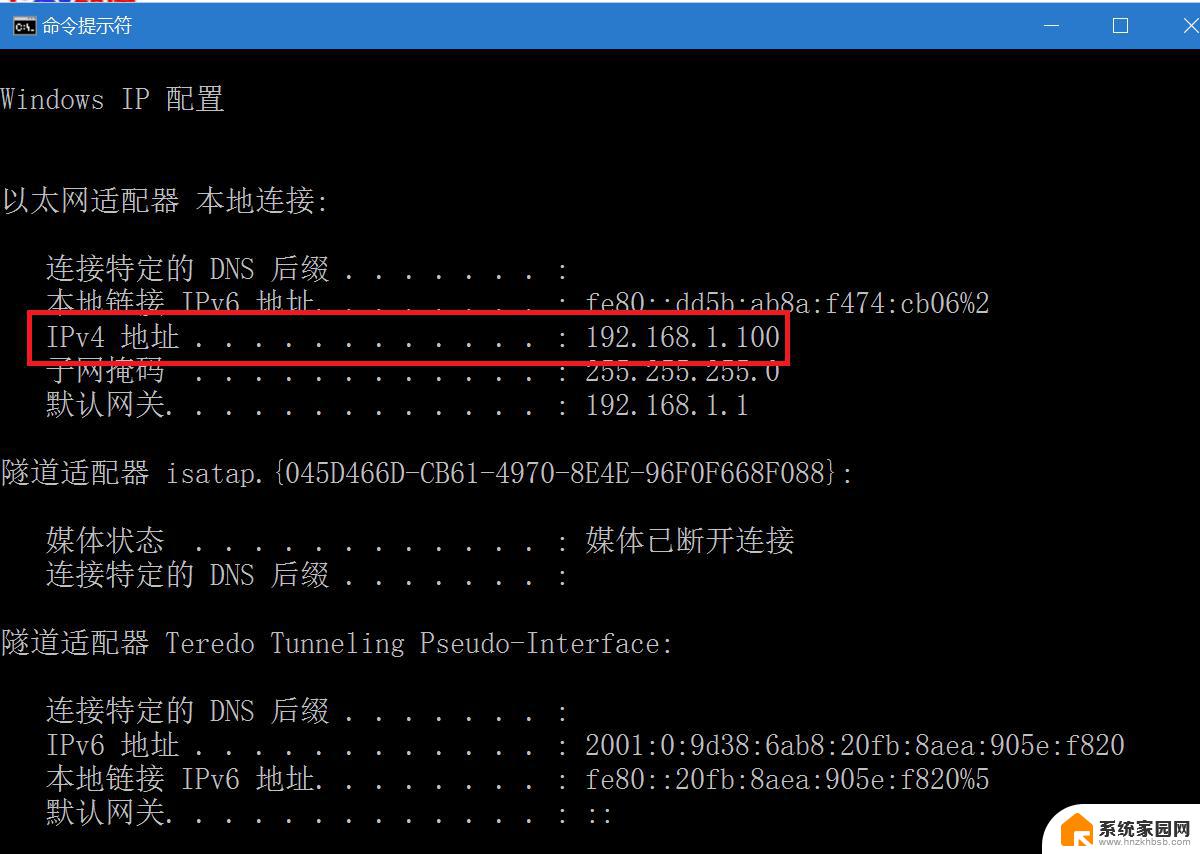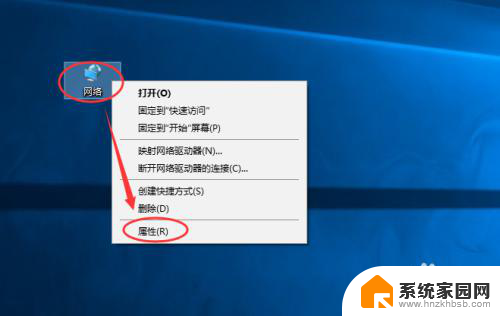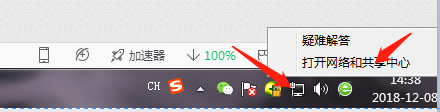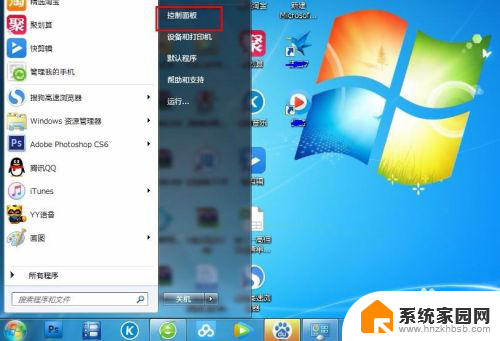内网电脑ip地址在哪里看 如何查找电脑的局域网IP
内网电脑ip地址在哪里看,如何查找电脑的局域网IP一直是网络技术初学者们关注的问题,在我们日常使用电脑上网的过程中,我们会遇到需要知道电脑在局域网中的IP地址的情况,比如搭建家庭网络、共享文件等。如何快速找到电脑的局域网IP呢?在本文中我们将介绍几种简单有效的方法,帮助您轻松找到电脑的局域网IP地址。无论您是网络小白还是有一定技术基础的用户,本文都将为您提供一些有用的技巧和方法,让您能够迅速找到电脑的局域网IP,更好地应用于日常生活和工作中。
操作方法:
1.要查看电脑内网的IP地址,有两种途径;第一种,点击桌面左侧下方的"开始",再点击里面的"运行"。
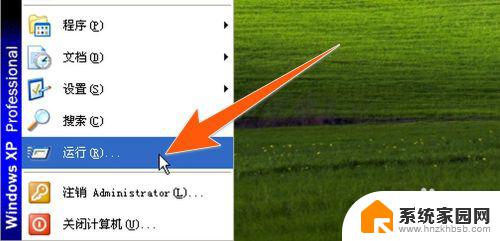
2.打开"运行"输入框后,在里面输入"cmd"。再按"确定",在打开的窗口中,再输入"ipconfig /all"命令行。
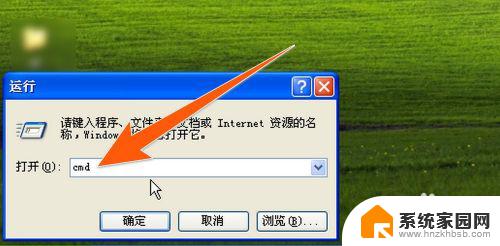
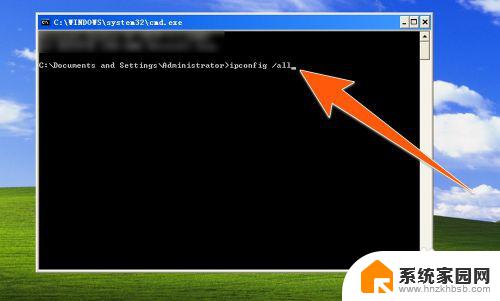
3.输入命令后,再按下回车键。就会得到显示类似下图中的结果,在这些显示的内容中,其中IP Address后面显示的那串数字,就是电脑在内网(局域网)上面的IP地址。
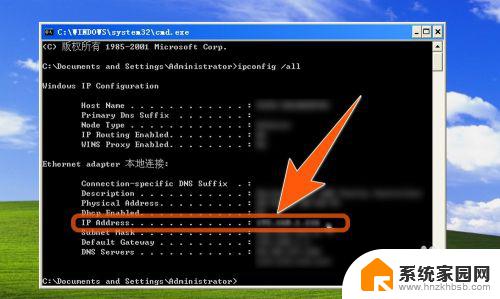
4.另外,还可以点击"开始"、"设置"、"网络连接"。再在"本地连接"上,点击鼠标右键,在弹出的菜单里面点击"属性"。
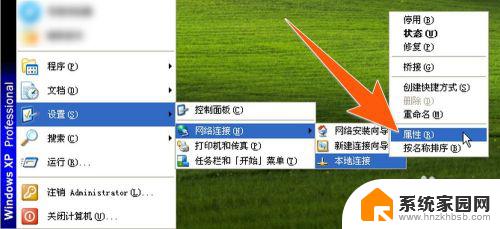
5.再在"本地连接"的属性窗口中,点击"Internet协议",再点击下面的"属性",如下图箭头1、2所指。
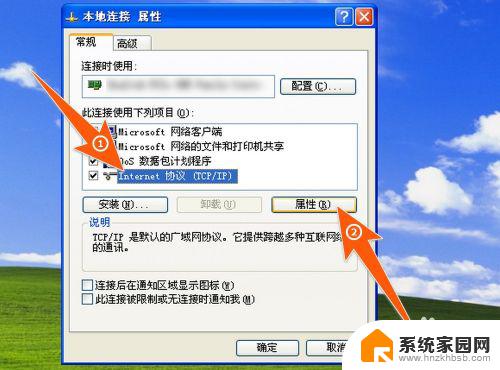
6.在打开的属性窗口中,IP地址后面的框中,显示的也就是本机电脑在内网上的IP地址,如下图箭头所指。
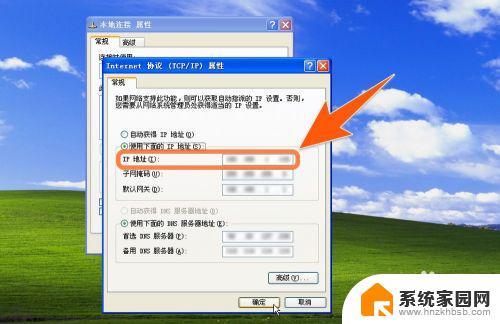
以上就是内网电脑IP地址在哪里查看的全部内容,如果您遇到此类情况,可以按照本文的步骤进行解决,操作简单快速,一步到位。